Flashback Express(플래시백 익스프레스) 무료 다운로드
모르는 분들을 위해 설명하면, FlashBack Express는 Blueberry Software(블루베리 소프트웨어)에서 출시한 무료 프로그램입니다. FlashBack Express를 사용하면 화면의 움직임을 녹화하고, 동영상을 저장하여 소셜 미디어에 공유할 수 있습니다. 시스템 오디오를 녹음하거나 외부 마이크를 사용해 소리를 녹음할 수도 있습니다.
FlashBack Express가 다른 많은 무료 녹화 소프트웨어와 차별화되는 점은 워터마크로 성가시게 동영상 시청을 방해하지 않는다는 점입니다. 게다가 녹화 시간제한이 없습니다. FlashBack Express에 여러 가지 중요한 녹화 기능이 완전히 갖춰진 것은 아니지만, 스트리머나 블로거를 꿈꾸는 사람들이 소셜 미디어 여정을 시작하기에는 부족함이 없습니다.
FlashBack Express 다운로드하는 법
해당 소프트웨어로 화면 녹화를 시작하기 전에 먼저 FlashBack Express를 다운로드해 PC에 설치해야 합니다. FlashBack Express를 설치해 화면을 보다 향상된 품질로 녹화하는 방법은 다음과 같습니다.
1- FlashBack 녹화 프로그램의 공식 웹사이트로 가서 FlashBack Express 페이지를 찾아봅니다. 거기에서 FlashBack Pro 무료 체험판을 사용해 보거나 또는 스크롤을 밑으로 내려 “Get Express - Free(무료 Express 다운로드)”를 클릭해 FlashBack 녹화 프로그램을 바로 사용할 수도 있습니다.
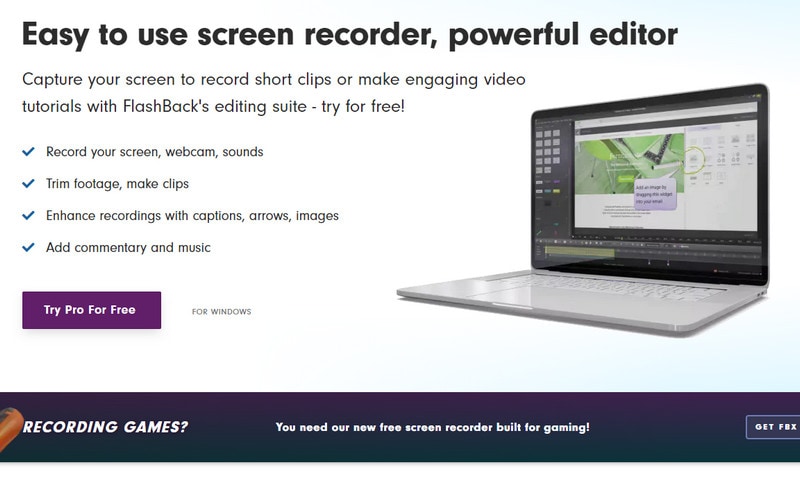
2- 여러분이 선택한 FlashBack 프로그램 다운로드를 완료하면, 프로그램을 열어 설치 과정을 시작합니다. “Next(다음)”를 클릭합니다.
3- 라이선스 조항을 찬찬히 읽어보고, “I accept the terms of the License Agreement(라이선스 계약 조항에 동의합니다)”에 선택 표시를 합니다. 그러고 나서 “Next(다음)”을 클릭해 넘어갑니다.
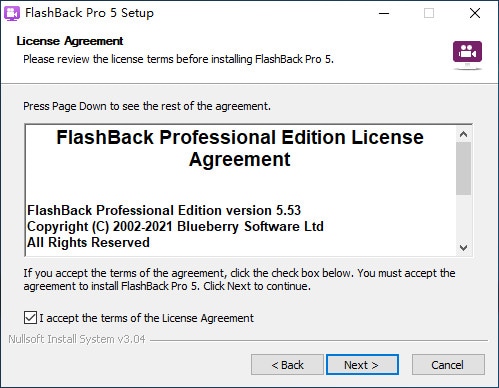
4- 이제 FlashBack Express를 설치하고 싶은 설치 위치를 고릅니다. 이 소프트웨어를 설치하려는 디스크에 최소 123.1 MB의 여유 공간이 있는지 확인해야 합니다. 그렇지 않으면, 이 단계에서 더 이상 설치를 진행할 수 없게 됩니다. 폴더를 선택한 다음에는 “Next(다음)”을 클릭해 다음 단계로 넘어갑니다.
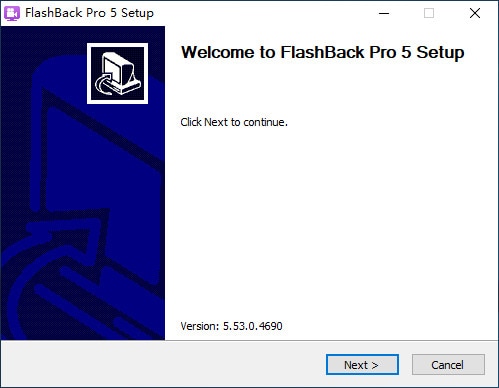
5- 마지막으로 설치를 완료하고 나면, 이런 창이 화면에 나타납니다. 중요하게 짚고 넘어가야 할 점은 “Finish(완료)"를 클릭하기 전에 두 가지 옵션 선택을 모두 취소할 수 있다는 사실입니다. 하지만 “Run FlashBack Express(FlashBack Express 실행)” 옵션을 선택한 채로 두는 것이 더 좋습니다.
FlashBack Express - 핵심 기능
FlashBack Express를 무료로 다운로드해서 설치를 완료했다면, 이제 FlashBack Express의 기능들을 탐색해보고 강의, 프레젠테이션, 튜토리얼과 게임 플레이 녹화를 시작할 수 있습니다. 해당 소프트웨어에 탑재된 여러 가지 흥미로운 기능은 여러분의 화면 녹화 경험을 한 단계 끌어올려 줄 것입니다. 이러한 기능 몇 가지를 소개하면 다음과 같습니다.
1- 화면의 어떤 부분도 캡쳐 및 녹화 가능. 화면 전체를 녹화하고 싶지 않나요? FlashBack Express와 함께라면 아무 문제 없이 화면에서 녹화하고 싶은 타겟 영역을 고를 수 있습니다. 오디오/동영상 설정을 조정하고 녹화를 시작하면, FlashBack Express는 선택된 화면 영역에서 일어나는 활동만을 다운로드하게 됩니다.
2- 웹캠 영상을 녹화에 통합. 화면의 한쪽 구석에 녹화하는 사람의 얼굴을 비추는 것은 상당히 자연스럽습니다. 이는 바로 FlashBack Express가 지원하는 기능으로, FlashBack Express를 사용하면 웹캠 영상을 녹화에 통합할 수 있습니다. 따라서 리액션 비디오를 찍으려하거나 아니면 단순히 어떤 개념을 손짓을 사용해 설명하고 싶을 때, 이 기능은 아주 유용합니다.
3- 녹화에 오디오 해설 추가. FlashBack Express의 오디오 녹음 기능(시스템 음향 및 외부 오디오)을 최대한 활용하고 녹음에 해설을 추가하면 더욱 통찰력 있는 영상을 만들 수 있습니다. 멋진 그래픽으로 가득하다고 하더라도 영상이 단조롭다면 자칫 지루해져서 끝까지 보기가 무척 힘듭니다. 긴 녹화에 오디오 해설은 긴요합니다.
4- 시간 제한 및 워터마크 없음. 시중에 나와 있는 다른 많은 무료 화면 녹화 프로그램과 달리, FlashBack Express는 녹화 길이에 제한을 두지 않습니다. 원하는 만큼 녹화할 수 있습니다. 게다가, 영상 여기저기에 찍혀 시청을 방해하는 워터마크도 없습니다. FlashBack Express가 다른 프로그램과 차별화되는 지점이 바로 여기에 있습니다.
5- 번거로움 없는 동영상 공유. 녹화를 마무리했다면, 이제 YouTube와 같은 동영상 공유 및 스트리밍 플랫폼에 동영상을 업로드할 수 있습니다. 동영상을 컴퓨터로 다운로드해서 저장할 수도 있습니다.
FlashBack Express의 대안 프로그램
FlashBack Express를 선택해 스트리밍 작업에 착수하는 사람이 많은 것은 당연합니다. 다수의 세련된 기능으로 가득한 사용자 친화적인 소프트웨어임은 틀림없으니까요. 게다가 무료 프로그램이라는 점에서 FlashBack Express는 더욱더 매력적입니다. 시간제한 없이 화면, 오디오, 웹캠을 녹음/녹화하고, 해설을 추가할 수 있어 녹화의 질을 한층 끌어올려 줍니다.
하지만, 스트리밍에서 중요한 것은 화면 녹화만이 아닙니다. 재미있으면서도 핵심을 전달하는 동영상을 만들기 위해서는 어느 정도의 편집이 필요합니다. 안타깝게도 FlashBack Express 무료 버전 다운로드만으로는 동영상과 오디오를 프레임마다 편집할 수 없습니다. 또한 주석을 추가하거나 화면 속 화면(PIP) 모드로 동영상을 제작할 수도 없습니다.
업로드하기 전에 괜찮은 편집 기술로 녹화 영상을 제대로 편집해 선보이고 싶다면, 또 다른 강력한 화면 녹화 소프트웨어를 찾아보는 것이 좋습니다. 여러분이 이러한 믿을 수 있는 프로그램을 검색하는 데 드는 시간을 아낄 수 있도록 프로그램 하나를 추천하자면, Wondershare DemoCreator를 들 수 있습니다.
Wondershare DemoCreator는 방송을 준비하는 사람이건 또는 전문 영상 편집자이건 상관없이 누구나 쉽게 화면 녹화를 할 수 있도록 화면 녹화 과정을 단순하게 만드는 것을 지향하고 있습니다. 현재 Microsoft Windows에서 사용할 수 있으며, Wondershare DemoCreator를 사용하면 고품질로 수준 높게 편집된 프레젠테이션, 교육용 강의, 동영상 튜토리얼과 게임 녹화를 제작할 수 있습니다.
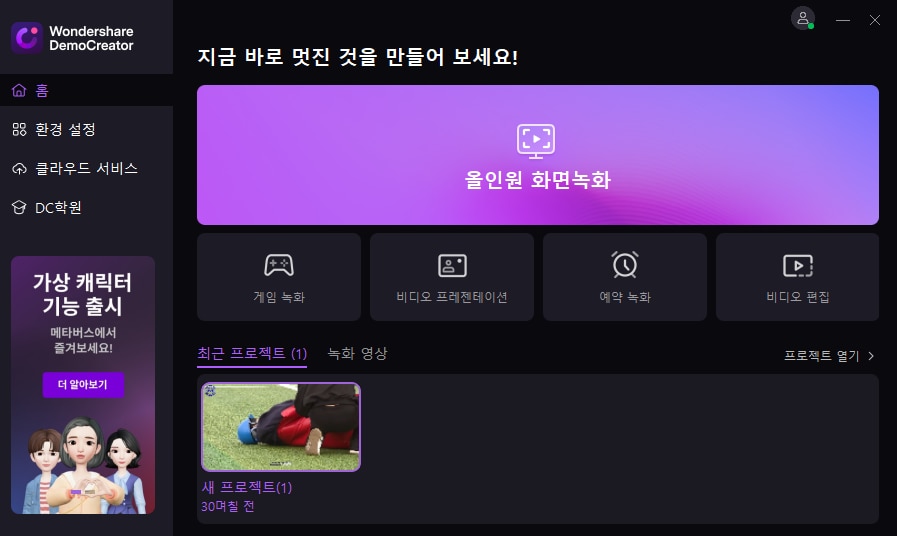
선택 영역을 고른 후, 동영상 해상도를 조정하고, 오디오를 설정하기만 하면 곧바로 녹화를 시작할 수 있습니다. 녹화를 확실히 완료하고 나면, 편집 단계로 넘어갈 수 있습니다. DemoCreator를 사용하면, 동영상을 크롭핑하고, 속도를 조정하고, 자막과 해설을 추가해 메시지를 매끄럽게 효과적으로 전달할 수 있습니다. 이뿐 아니라 눈길을 사로잡는 수많은 시각효과를 영상에 덧입힐 수도 있습니다.

마지막으로, 다양한 여러 가지 형식으로 영상을 내보내고 저장할 수 있습니다. Wondershare DemoCreator를 사용하면, MP4, MKV, AVI뿐 아니라 수많은 다른 형식으로 영상을 내보낼 수 있습니다.
또한 DemoCreator는 별도로 웹캠을 녹화하여 비디오 게임 녹화 프로그램으로 사용할 수 있습니다. 바로 이러한 기능으로 인해 DemoCreator는 다른 경쟁 제품들과 차별화되는데, DemoCreator를 사용하면 게임플레이를 녹화하는 것에서 그치지 않고, YouTube 리액션 비디오도 녹화할 수 있기 때문입니다. DemoCreator를 사용하면 동영상 제작의 모든 과정이 막힘 없이 이루어져 동영상 제작 문제로 골머리를 앓기보다는 콘텐츠 자체에 집중할 수 있게 됩니다.
글을 마치며
현대에 화면 녹화 프로그램은 여러분이 상상하는 것보다 훨씬 더 다양한 방식으로 사용됩니다. 그렇기에 지난 수년간 유료 화면 녹화 프로그램뿐 아니라 셀 수 없이 많은 무료 프로그램이 출시되었습니다. 이런 프로그램 중 하나가 바로 FlashBack Express입니다. 강력한 화면 녹화 소프트웨어인 FlashBack 화면 녹화 프로그램은 다운로드, 설치 및 사용이 아주 쉽습니다.
하지만, 무료 버전 FlashBack Express가 지원하지 않는 중요한 기능들이 있는 것도 사실입니다. 그러한 경우에는 실행 가능한 다른 대안이 필요하죠. 이 경우에는 Wondershare DemoCreator가 바로 그 대안입니다. 데모크리에이터를 사용하면 동영상을 녹화, 편집, 공유하면서 탁월하고 유연한 화면 녹화를 경험할 수 있습니다.


 안전 다운로드
안전 다운로드

